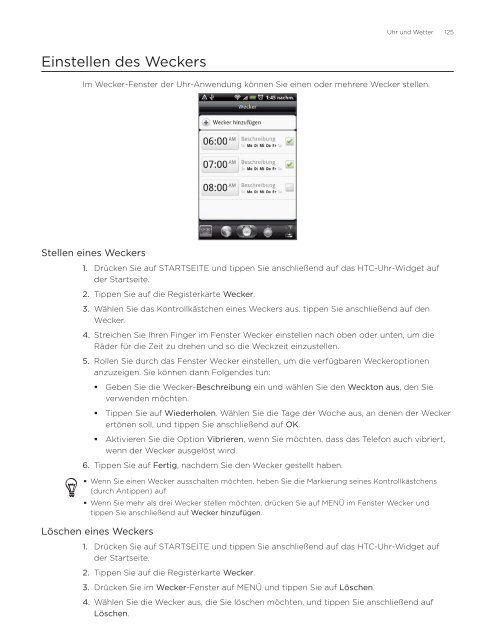HTC Desire Anleitung - Vodafone
HTC Desire Anleitung - Vodafone HTC Desire Anleitung - Vodafone
124 Uhr und Wetter 8. 9. Tippen Sie auf die Option 24-Stunden-Format verwenden, um zwischen der Verwendung des 12-Stunden- und 24-Stunden-Formates zu wechseln. Tippen Sie auf Datumsformat auswählen und entscheiden Sie anschließend, wie Daten angezeigt werden sollen. (Das ausgewählte Datenformat wird auch für die Anzeige des Datums im Wecker verwendet.) Sie können auch auf STARTSEITE > MENÜ drücken und anschließend auf Einstellungen > Datum & Uhrzeit tippen, um das Fenster Datums- & Uhrzeiteinstellungen zu öffnen. Hinzufügen eines Ortes zum Weltuhr-Fenster Fügen Sie dem Weltuhr-Fenster weitere Städte hinzu, so dass Sie das Datum und die Uhrzeit für diese Städte sofort abrufen können. Zusätzlich zum aktuellen Ort und zum Heimatort können im Weltuhr-Fenster noch bis zu 15 weitere Orte angezeigt werden. 1. 2. 3. 4. Drücken Sie auf STARTSEITE und tippen Sie anschließend auf das HTC-Uhr-Widget auf der Startseite. Tippen Sie auf die Registerkarte Weltuhr. Tippen Sie auf Stadt hinzufügen. Geben Sie den Namen der Stadt ein, die Sie hinzufügen möchten. Sobald Sie Buchstaben eingeben, wird die Liste gefiltert und es werden nur die übereinstimmenden Städte und Länder angezeigt. Rollen Sie durch die Liste mit Übereinstimmungen und tippen Sie auf die Stadt, die Sie hinzufügen möchten.
Einstellen des Weckers Uhr und Wetter 125 Im Wecker-Fenster der Uhr-Anwendung können Sie einen oder mehrere Wecker stellen. Stellen eines Weckers 1. Drücken Sie auf STARTSEITE und tippen Sie anschließend auf das HTC-Uhr-Widget auf der Startseite. 2. Tippen Sie auf die Registerkarte Wecker. 3. Wählen Sie das Kontrollkästchen eines Weckers aus. tippen Sie anschließend auf den Wecker. 4. Streichen Sie Ihren Finger im Fenster Wecker einstellen nach oben oder unten, um die Räder für die Zeit zu drehen und so die Weckzeit einzustellen. 5. Rollen Sie durch das Fenster Wecker einstellen, um die verfügbaren Weckeroptionen anzuzeigen. Sie können dann Folgendes tun: Geben Sie die Wecker-Beschreibung ein und wählen Sie den Weckton aus, den Sie verwenden möchten. Tippen Sie auf Wiederholen. Wählen Sie die Tage der Woche aus, an denen der Wecker ertönen soll, und tippen Sie anschließend auf OK. Aktivieren Sie die Option Vibrieren, wenn Sie möchten, dass das Telefon auch vibriert, wenn der Wecker ausgelöst wird. 6. Tippen Sie auf Fertig, nachdem Sie den Wecker gestellt haben. Wenn Sie einen Wecker ausschalten möchten, heben Sie die Markierung seines Kontrollkästchens (durch Antippen) auf. Wenn Sie mehr als drei Wecker stellen möchten, drücken Sie auf MENÜ im Fenster Wecker und tippen Sie anschließend auf Wecker hinzufügen. Löschen eines Weckers 1. 2. 3. 4. Drücken Sie auf STARTSEITE und tippen Sie anschließend auf das HTC-Uhr-Widget auf der Startseite. Tippen Sie auf die Registerkarte Wecker. Drücken Sie im Wecker-Fenster auf MENÜ und tippen Sie auf Löschen. Wählen Sie die Wecker aus, die Sie löschen möchten, und tippen Sie anschließend auf Löschen.
- Seite 73 und 74: WAP-Push-Nachrichten WAP-Push-Nachr
- Seite 75 und 76: 3. Nachrichten 75 Tippen Sie auf da
- Seite 77 und 78: Lesebestätigungen Nachrichten 77 W
- Seite 79 und 80: Konten und Synchronisierung Synchro
- Seite 81 und 82: Entfernen eines Kontos Konten und S
- Seite 83 und 84: Konten und Synchronisierung 83 HTC
- Seite 85 und 86: Kalendertermine, die synchronisiert
- Seite 87 und 88: Soziale Netzwerke Facebook für HTC
- Seite 89 und 90: Twittern auf dem Telefon Peep-Fenst
- Seite 91 und 92: Kontoeinstellungen Melden Sie sich
- Seite 93 und 94: Aktualisierung Ihres Status 1. 2. 3
- Seite 95 und 96: Rückkehr zur Freundesliste Sozial
- Seite 97 und 98: Anzeige aller oder nur beliebter Fr
- Seite 99 und 100: E-Mail Verwendung von Google Mail G
- Seite 101 und 102: 3. Gehen Sie folgendermaßen vor, u
- Seite 103 und 104: Sie können eine Signatur erstellen
- Seite 105 und 106: Einrichtung von Einstellungen für
- Seite 107 und 108: E-Mail 107 anschließend auf Speich
- Seite 109 und 110: Schreiben und Senden einer E-Mail 1
- Seite 111 und 112: Kalender Über Kalender Verwenden S
- Seite 113 und 114: Kalenderansicht wechseln Monatsansi
- Seite 115 und 116: Anzeigen, Bearbeiten oder Löschen
- Seite 117 und 118: Kalender anzeigen und synchronisier
- Seite 119 und 120: Stadt Kalender 119 Als Standard wir
- Seite 121 und 122: Über die Uhr-Anwendung Uhr und Wet
- Seite 123: Verwendung der Weltuhr Uhr und Wett
- Seite 127 und 128: Wetteranzeige Uhr und Wetter 127 We
- Seite 129 und 130: Internet Datenverbindung Das Telefo
- Seite 131 und 132: Prüfen des Drahtlos-Netz-Status 1.
- Seite 133 und 134: Verbindung mit einem VPN Internet 1
- Seite 135 und 136: Verwendung des Webbrowsers auf dem
- Seite 137 und 138: Auswahl eines Links auf einer Webse
- Seite 139 und 140: 2. 3. Wählen Sie die Option Unbeka
- Seite 141 und 142: Anzeige von Lesezeichen und zuvor b
- Seite 143 und 144: Bluetooth Verwendung von Bluetooth
- Seite 145 und 146: Bluetooth 145 Sollte die Neuverbind
- Seite 147 und 148: 7. Nehmen Sie auf dem empfangenden
- Seite 149 und 150: Kamera Kamera-Grundlagen Ob Sie nun
- Seite 151 und 152: Zoomen Bevor Sie ein Foto oder Vide
- Seite 153 und 154: Gesichtserkennung Kamera 153 Wenn S
- Seite 155 und 156: Auflösung Kamera 155 Wählen Sie e
- Seite 157 und 158: Fotos Über die Fotoanwendung Mit d
- Seite 159 und 160: Anzeige eines Fotos im Querformat F
- Seite 161 und 162: Arbeiten mit Fotos Fotos 161 Beim D
- Seite 163 und 164: Fotos oder Videos mit Bluetooth sen
- Seite 165 und 166: Musik Über die Musikanwendung Mit
- Seite 167 und 168: Erstellen einer Wiedergabeliste Ers
- Seite 169 und 170: Einrichten eines Musiktitels als Kl
- Seite 171 und 172: Hinein- und Herauszoomen auf einer
- Seite 173 und 174: Suche nach einem Ort 1. 2. Drücken
Einstellen des Weckers<br />
Uhr und Wetter 125<br />
Im Wecker-Fenster der Uhr-Anwendung können Sie einen oder mehrere Wecker stellen.<br />
Stellen eines Weckers<br />
1. Drücken Sie auf STARTSEITE und tippen Sie anschließend auf das <strong>HTC</strong>-Uhr-Widget auf<br />
der Startseite.<br />
2. Tippen Sie auf die Registerkarte Wecker.<br />
3. Wählen Sie das Kontrollkästchen eines Weckers aus. tippen Sie anschließend auf den<br />
Wecker.<br />
4. Streichen Sie Ihren Finger im Fenster Wecker einstellen nach oben oder unten, um die<br />
Räder für die Zeit zu drehen und so die Weckzeit einzustellen.<br />
5. Rollen Sie durch das Fenster Wecker einstellen, um die verfügbaren Weckeroptionen<br />
anzuzeigen. Sie können dann Folgendes tun:<br />
Geben Sie die Wecker-Beschreibung ein und wählen Sie den Weckton aus, den Sie<br />
verwenden möchten.<br />
Tippen Sie auf Wiederholen. Wählen Sie die Tage der Woche aus, an denen der Wecker<br />
ertönen soll, und tippen Sie anschließend auf OK.<br />
Aktivieren Sie die Option Vibrieren, wenn Sie möchten, dass das Telefon auch vibriert,<br />
wenn der Wecker ausgelöst wird.<br />
6. Tippen Sie auf Fertig, nachdem Sie den Wecker gestellt haben.<br />
<br />
<br />
Wenn Sie einen Wecker ausschalten möchten, heben Sie die Markierung seines Kontrollkästchens<br />
(durch Antippen) auf.<br />
Wenn Sie mehr als drei Wecker stellen möchten, drücken Sie auf MENÜ im Fenster Wecker und<br />
tippen Sie anschließend auf Wecker hinzufügen.<br />
Löschen eines Weckers<br />
1.<br />
2.<br />
3.<br />
4.<br />
<br />
<br />
<br />
Drücken Sie auf STARTSEITE und tippen Sie anschließend auf das <strong>HTC</strong>-Uhr-Widget auf<br />
der Startseite.<br />
Tippen Sie auf die Registerkarte Wecker.<br />
Drücken Sie im Wecker-Fenster auf MENÜ und tippen Sie auf Löschen.<br />
Wählen Sie die Wecker aus, die Sie löschen möchten, und tippen Sie anschließend auf<br />
Löschen.